
السلام عليكم
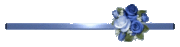
اضغط هنا للتحميل
موقع الشركة الرئيسي للبرنامج هو :
www.tinasoft.com
رابط تحميل البرنامج من موقع الشركة:
EasyCafe Server+Client 2.2.1
حجم البرنامج :
10.933 ميجا بايت
التحديث لبرنامج السيرفر (حجمه 1.44 ميجا بايت):
EasyCafe 2.x.x.x to 2.2.14 Final Server Upgrade
التحديث لبرنامج الزبون (حجمه 1.46 ميجا بايت):
EasyCafe 2.x.x.x to 2.2.14 Final Server Upgrade
متطلبات التشغيل للبرنامج:
للسيرفر:
Minimum Memory 32 MB (64 MB or More recommended) .
CPU Pentium 166 Mhz.
Hard Disk 15 MB.
Window 95 / Windows 98 / Windows 2000 / Windows Me / Windows XP.
Network IP Based.
للزبون:
Min. Memory 32 MB.
CPU Pentium 166.
Hard Disk 5 MB.
Network IP Based Network (TCP/IP).
ولهذا البرنامج وظائف متعددة يصعب حصرها في نقاط، كما وأنه ربما أكون قد قصرت في شرحي له وذلك لتعدد وظائفه ومهامه بحيث نقول بالنهاية: أن هذا البرنامج يعد محطة واحدة للتحكم بأجهزة الشبكة ومن مكان واحد وبيد واحدة..
نبدأ معاً في عملية تنصيب البرنامج على الجهاز الرئيسي (SERVER) والذي سيكون هو الحاكم المسيطر على أجهزة الشبكة كلها من خلال هذا البرنامج، وكل ما نحتاج إليه هو جهاز يتمتع بمتطلبات البرنامج سابقة الذكر، وأفضل أنا شخصيا نظام التشغيل Windows XP لتوافقه الشديد مع البرنامج..
بعد تحميل البرنامج بنجاح، نبدأ بإتباع ما يلي من الشرح الصوري..




في الصورة أعلاه ظهر لنا أن هناك معلومات تسجيل دخول افتراضية من قبل البرنامج، ويجب عليك حفظها الآن لاستخدامها، ومن ثم تستطيع التعديل عليها وقت ما تريد..
لدخول السيرفر، يلزمك كلمة المرور (EASYCAFE)..
ولدخول جهاز الزبون كمدير يلزمك اسم التسجيل (TINASOFT) وكلمة المرور (EASYCAFE)..
لاحظ أن الحروف يجب أن تكون كبيرة..
نتابع التنصيب ...





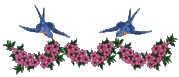

وبعد إعادة تشغيل الجهاز، سأوضح كيفية تشغيل البرنامج من الملف المرفق ليعمل بشكل نهائي دون طلب التسجيل أو النسخة التجريبية..
إن هذا البرنامج يعطيك صلاحية استخدام لمدة 15 يوم من موقع الشركة كنسخة تجريبية، ولكي يعمل بشكل دائم أرجو منكم تحميل الملف الذي بالمرفقات ومن ثم فك الضغط عنه وإتباع الصور التالية لتشغيل البرنامج..

ثم الذهاب إلى موقع تنصيب البرنامج على الكمبيوتر، ولصق الملف فيه ومن ثم تشغيل البرنامج منه دائما...

ولتسهيل عملية التشغيل للبرنامج، قم بوضع اختصار له على سطح المكتب، كما ويمكنك تغيير اسمه وتغيير الأيقونة له ليبدو لك كأنه الملف الأصلي ..

وعند أول تشغيل للبرنامج، يطلب منك تحديد اللغة التي تريد من بين ثماني لغات مختلفة، وهنا تم اختيار اللغة الإنجليزية.. وان شاء الله أستطيع قريبا تعريب البرنامج،،

وتأتينا الآن شاشة تسجيل دخولك كسيرفر، ونلاحظ أنه بالإمكان التنقل بين مستخدم وآخر، وهــو واضـح أنه يختلف حسـب الشخـــص الذي يجـلس لإدارة المحـــل وقـــد سمـاه البرنامـج بالكـاشير (Cashier)،، حيث أن من مميزات البرنامج هو الجرد على الشخص الذي يقوم بمتابعة العمل لفترة محددة، في حالة كون هناك أكثر من موظف قائم على إدارة المحل..
وسندخل هنا كمدير عام للمحل وتحت الاسم (ADM) وكلمة المرور (EASYCAFE)..

سيظهر عندنا الصورة الأولى للبرنامج كما يلي..

وبعد أن تمت عملية التنصيب والتشغيل للبرنامج بنجاح على السيرفر (SERVER)، يأتي دور تثبيت البرنامج على الأجهزة الطرفية (الزبائن) (Clients)..
تركيب البرنامج على جهاز الزبون ..
بنفس الخطوات الأولى لتنصيب البرنامج على السيرفر،، إلا أننا هنا نختار خاصية الزبون في الصورة التالية ..
ثم نتابع التنصيب إلى آخره ...

وبعد الانتهاء من التنصيب يسألك إن كنت تريد تشغيل البرنامج ..

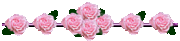
وعند تشغيله لأول مرة تأتيك الصورة التالية، طالبا منك تحديد رقم الـIP لجهاز السيرفر الذي تم تنصيب البرنامج عليه كسيرفر ..

وهنا تأتي لنا الصورة الافتراضية للبرنامج على جهاز الزبون بالرموز الموضحة كما في الصورة التالية ..

والتالي هي توضيح ما يمكن للزبون أن يقوم به من خلال هذه الشاشة:-
أولا:- المحادثة الكتابية بين أجهزة الزبائن الأخرى .. (CHAT) ..
يمكن ومن خلال هذه الخدمة أن يكون هناك اتصال بين أجهزة الزبائن، ولكن يجب أولا تسجيل الدخول بالضغط على الشاشة الخضراء،، ومن ثم تستطيع كتابة ما تريد وإرساله إلى من هم متواجدين في القائمة،، ويجب عليهم أولا أيضا تسجيل الدخول من أجهزتهم بنفس الطريقة،، كما في الصورة التالية ..

ثانيا:- طلب شيء من قائمة الطلبات المتوفرة مسبقا من على السيرفر ..
(ORDER MENU) ...
وأنت جالس في مكانك، تستطيع أن تطلب ما تشاء مما يوفره لك المحل من خدمة،، وذلك بتحديد العدد الذي تريده، ويكون موضح لديك ما هو متوفر وأمامه السعر ... الصورة التالية توضح الأمر ...

وطبعا يتم كتابة العدد بشكل يدوي في العمود (Qty)،، وبعد الضغط على موافق ، يتم إرسال أمر صوتي إلى السيرفر بأن هناك طلب من إحدى الأجهزة ويظهر عنده ما تريد بالضبط ... وسيتغير شكل أيقونة جهازك لديه إلى شكل يوحي بـأنك تريد شيء ما من قائمة الطلبات كما سنرى لاحقا إن شاء الله..
ثالثا:- معرفة الحساب والتكاليف كاملة في أي وقت تريد ..
(BILLING INFO) ..
فهذا الأمر يعطيك تفاصيل الفاتورة كاملة من حيث وقت استخدامك للجهاز وأيضا حساب الطلبات التي طلبتها ..

وأيضا من ضمن ما يتوفر من خدمات في هذه الشاشة، هو بيان الوقت المستخدم من قبل الزبون، وكذلك الوقت المتبقي فيما لو كان قد حدد وقت مسبق لاستخدامه الجهاز ..
وأيضا لو كان عضواً مشتركاً (Member) وله ساعات محددة، فيظهر له ما تبقى من اشتراكه،، كل دقيقة بدقيقة ..
الصورة التالية هي لزبون قد قطع فيشة بنصف ساعة (30 دقيقة)،، فواضح القيمة المنقطعة من الوقت،، وما تبقى له.. وأيضا القيمة الواجب دفعها لاستخدام الجهاز فقط،، وليس الطلبات (Orders) ..

وهناك أيضـا خدمـات أخرى ممكن أن يوفرها هـذا البرنـامج، وهي تخـص الرسائل القصيرة إلى الجوالات (SMS)، ولكن هذه الخدمة يجب أن يكون لصاحب المحل رصيداً مدفوعاً مسبقاً في الموقع الرسمي للبرنامج ،، لذلك لن أخوض بها هنا ...
وأما أعزائي فيما لو كان من دخل إلى جهاز الزبون هو المدير (Admin)،، وذلك عن طريق اسم الدخول وكلمة السر الافتراضيان، وذلك بالضغط على الزر الأيمن للماوس على شاشة جهاز الزبون الزرقاء، ثم تظهر شاشة تسجيل الدخول كما في الصورة التالية ..
فوقتها تظهر رموز جديدة على الشاشة كما هو موضح بالصورة التالية..

فكما تم تسجيل دخول المدير (Admin) أو العضو المشترك (Member) من خلال الشاشة (Login)،، فهنا يمكنه الخروج وقت ما يريد من خلال الضغط على الزر (Logout) ..
ونلاحظ أن قائمة الوظائف الأخرى والتعديلات تتيح لمدير الشبكة أن يتحكم بجهاز الزبون كيفما يراه مناسبا للمصلحة.. فعند الضغط على خصائص (Options) .. تظهر لنا الصورة التالية بخيارات عديدة ومتنوعة ...

في القائمة الخاصة بالمدير (Admin Properties) هناك التعديلات التالية حسب الرقم في الصورة:-
1- تحديد رقم الآي بي للسيرفر أو تعديله.
2- تغيير اسم الدخول ورقم السر الافتراضيان.
3- تغيير الصفحة الأم لمتصفح الإنترنت.
4- تغيير الخلفية لسطح المكتب.
5- السماح / منع الزبون بعمل تسجيل خروج من الويندوز.
6- إخفاء / إظهار قائمة ابدأ.
7- إخفاء / إظهار قائمة تكاليف الاستخدام.
8- تمكين / تعطيل خاصية الرسائل القصيرة .. ويفضل تعطيلها بإزالة العلامة منها.
9- تمكين / تعطيل خاصية إخفاء الشاشة.
10- تمكين الخروج لكافة الزبائن من البرنامج (وهذه الخاصية فقط تكون للمدير والأعضاء).
11- تمكين / تعطيل الشات بين الأجهزة.
12- تمكين / تعطيل قائمة الطلبات للزبون.
13- إظهار / عدم إظهار رسالة للزبون مفادها أن الوقت سينتهي بعد 5 دقائق.
14- إزالة البرنامج من جهاز الزبون نهائيا.
15- حفظ التغيرات والتعديلات.

وبالتقلب بين صفحات هذه الخصائص، يظهر لنا الصورة التالية..

وبالتحدث هنا عن القيود التي يمكن فرضها على جهاز الزبون، فهي كما قلت تعود لمدير الشبكة بما يراه مناسبا للمصلحة،، فممكن من هنا إخفاء بعض الأيقونات من على سطح المكتب، أو تعطيل موجه الدوس أو إخفاء إحدى الأقراص من الجهاز وهكذا على هذا النحو،، وهي موضحة في قائمة القيود بشكل مفهوم جدا.. ومن يريد الزيادة في توضيح إحداها فأنا جاهز بإذن الله ...
نعود مرة أخرى إلى السيرفر، فهناك الكثير لنتعلمه عن هذا البرنامج،، ولنلقي نظرة على البرنامج بعد أن تم تنصيبه على كلا الطرفين (السيرفر والزبون) وبعد أن جلس بعض الأشخاص (مختلفي الاستخدام) على أجهزتهم، تظهر لنا هذه الصورة...

يظهر عندنا في الصورة أعلاه أشكالاً مختلفة للأجهزة،، فماذا يعني هذا..؟؟؟
وإليكم المعنى لكل شكل ظاهر...

وقبل البدأ بالاستخدام الفعلي للبرنامج، يجب أولا وضع المعطيات وتعريف البرنامج الرئيسي بالمعلومات اللازمة حتى يتمكن من عمل الحسابات الدقيقة للمستخدمين..
اتبع الصور التالية:-


والصفحة التالية هي لعمل الكثير من الخصائص بالبرنامج على السيرفر، سأتحدث عن المهم منها إن شاء الله..
أولا:- Administration:-
من هنا تستطيع وضع التسعيرة الفعلية للمحل عندك، ولاحظ هنا أنه يعطيك مرونة في التسعيرة، فقط حدد لك مكانا لتسعيرة استخدام الألعاب، ومكانا آخر لتسعيرة استخدام الجهاز بشكل عادي للإنترنت، وهناك تسعيرة لأقل وقت من استخدام الجهاز (مثلا من يستخدم الجهاز أقل من نصف ساعة فحسابه هكذا)، وترك لك مكانا لوضع الضريبة فيما لو احتجت ذلك..
فيما لو احتجت ذلك..
وهنا أيضا تستطيع التحكم بكلمة المرور للمدير بتغييرها أو إلغاؤها، وأيضا تستطيع إضافة كاشيرات من هنا ووضع لهم اسم دخول وكلمة مرور..

ولمن يسأل عن معنى كلمة Round فحقية الأمر أنني لم أفهم لها معنى لغاية الآن، وعملت عليها تجارب مختلفة وام ألاحظ أي تغيير.. لذلك لن أخوض بها
ثانيا:- Server Properties:-
هنا يمكنك التحكم ببعض الخصائص الظاهرة لديك، كإخفاء قائمة الزبون أو منع أخذ مقطع لشاشة الزبون، وهذه القيود تكون فقط مطبقة للكاشيرات وليس للمدير..
وأيضا التحكم بشكل الشاشة الظاهرة عند معرفة القيمة الواجب دفعها المستخدم بعد الانتهاء... وأيضا التحكم بحجم أيقونة الأجهزة على البرنامج.. الخ

ثالثاً:- Bad Keywords:-
إذا كنت تريد أن تعرف بأن جهاز معين قد قام باستخدام إحدى البرامج ممنوعة الاستخدام وتضر الناس، كبرامج الاختراق أو سرقة الباسوورد، أو أي برنامج تشعر أنه غير مرغوب به في محلك وتريد منع استخدامه أو التحذير من استخدامه، فيجب عليك أولا أن تدرج قائمة هنا بهذه البرامج حسب ما تراه مناسبا للمصلحة.. فقط أدرج اسم أو جزء من اسم هذا البرنامج..

رابعاً:- Price List:-
هنا يمكنك تحديد أسعار استخدام الأجهزة حسب الأيام إذا كان هذا متاح لك في محلك، وأعتقد أنها نادرة الاستخدام، فممكن أن تجعل مثلا يوم الجمعة بسعر مختلف، كذلك تمييز أسعار الفترة الصباحية عن الفترة المسائية..
خامساً وسادساً:- SMS و SMS Account:-
ذكرت مسبقا أنه بالإمكان إضافة ميزة إرسال رسائل قصيرة من قبل الزبائن، ولكن يجب أن يكون لك اشتراك مدفوع مسبقا مع الشركة الأم (TINASOFT) وهاتين الخاصيتين تتحدثان عن هذا الشيء، لذلك لن أتطرق لها ..
سابعاً:- Banners:-
ربما أكون مبالغا في كلامي، لكن وبواسطة هذه الخاصية تستطيع أن تجني الربح المادي لو استطعت التوصل إلى ذلك.. فهنا ممكن أن تعمل أجهزة المحل عبارة عن لوحة إعلانية لمنتجات مختلفة،، فلو نظرنا إلى الصورة الافتراضية من البرنامج على أجهزة الزبائن عند حالة الانتظار (الشاشة الزرقاء) فيظهر عندنا الصورة التالية:-

فهذه ممكن تغييرها من خاصية اللوحة الإعلانية (Banners) كما في الشكل التالي..

فتظهر عندك الصور المضافة بالتسلسل والمدة الزمنية المحددة ..
ثامناً:- Multi Group:-
قليلة الاستخدام جدا، وهي تختص بإنشاء مجموعات، في كل مجموعة تقوم بإضافة أجهزة معينة، ومن ثم يتم التعامل مع هذه الأجهزة كوحدة واحدة في كل شيء.. أنصح بعدم استخدامها...
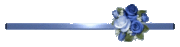
اضغط هنا للتحميل
موقع الشركة الرئيسي للبرنامج هو :
www.tinasoft.com
رابط تحميل البرنامج من موقع الشركة:
EasyCafe Server+Client 2.2.1
حجم البرنامج :
10.933 ميجا بايت
التحديث لبرنامج السيرفر (حجمه 1.44 ميجا بايت):
EasyCafe 2.x.x.x to 2.2.14 Final Server Upgrade
التحديث لبرنامج الزبون (حجمه 1.46 ميجا بايت):
EasyCafe 2.x.x.x to 2.2.14 Final Server Upgrade
متطلبات التشغيل للبرنامج:
للسيرفر:
Minimum Memory 32 MB (64 MB or More recommended) .
CPU Pentium 166 Mhz.
Hard Disk 15 MB.
Window 95 / Windows 98 / Windows 2000 / Windows Me / Windows XP.
Network IP Based.
للزبون:
Min. Memory 32 MB.
CPU Pentium 166.
Hard Disk 5 MB.
Network IP Based Network (TCP/IP).
ولهذا البرنامج وظائف متعددة يصعب حصرها في نقاط، كما وأنه ربما أكون قد قصرت في شرحي له وذلك لتعدد وظائفه ومهامه بحيث نقول بالنهاية: أن هذا البرنامج يعد محطة واحدة للتحكم بأجهزة الشبكة ومن مكان واحد وبيد واحدة..
نبدأ معاً في عملية تنصيب البرنامج على الجهاز الرئيسي (SERVER) والذي سيكون هو الحاكم المسيطر على أجهزة الشبكة كلها من خلال هذا البرنامج، وكل ما نحتاج إليه هو جهاز يتمتع بمتطلبات البرنامج سابقة الذكر، وأفضل أنا شخصيا نظام التشغيل Windows XP لتوافقه الشديد مع البرنامج..
بعد تحميل البرنامج بنجاح، نبدأ بإتباع ما يلي من الشرح الصوري..




في الصورة أعلاه ظهر لنا أن هناك معلومات تسجيل دخول افتراضية من قبل البرنامج، ويجب عليك حفظها الآن لاستخدامها، ومن ثم تستطيع التعديل عليها وقت ما تريد..
لدخول السيرفر، يلزمك كلمة المرور (EASYCAFE)..
ولدخول جهاز الزبون كمدير يلزمك اسم التسجيل (TINASOFT) وكلمة المرور (EASYCAFE)..
لاحظ أن الحروف يجب أن تكون كبيرة..
نتابع التنصيب ...





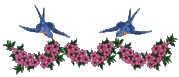

وبعد إعادة تشغيل الجهاز، سأوضح كيفية تشغيل البرنامج من الملف المرفق ليعمل بشكل نهائي دون طلب التسجيل أو النسخة التجريبية..
إن هذا البرنامج يعطيك صلاحية استخدام لمدة 15 يوم من موقع الشركة كنسخة تجريبية، ولكي يعمل بشكل دائم أرجو منكم تحميل الملف الذي بالمرفقات ومن ثم فك الضغط عنه وإتباع الصور التالية لتشغيل البرنامج..

ثم الذهاب إلى موقع تنصيب البرنامج على الكمبيوتر، ولصق الملف فيه ومن ثم تشغيل البرنامج منه دائما...

ولتسهيل عملية التشغيل للبرنامج، قم بوضع اختصار له على سطح المكتب، كما ويمكنك تغيير اسمه وتغيير الأيقونة له ليبدو لك كأنه الملف الأصلي ..

وعند أول تشغيل للبرنامج، يطلب منك تحديد اللغة التي تريد من بين ثماني لغات مختلفة، وهنا تم اختيار اللغة الإنجليزية.. وان شاء الله أستطيع قريبا تعريب البرنامج،،

وتأتينا الآن شاشة تسجيل دخولك كسيرفر، ونلاحظ أنه بالإمكان التنقل بين مستخدم وآخر، وهــو واضـح أنه يختلف حسـب الشخـــص الذي يجـلس لإدارة المحـــل وقـــد سمـاه البرنامـج بالكـاشير (Cashier)،، حيث أن من مميزات البرنامج هو الجرد على الشخص الذي يقوم بمتابعة العمل لفترة محددة، في حالة كون هناك أكثر من موظف قائم على إدارة المحل..
وسندخل هنا كمدير عام للمحل وتحت الاسم (ADM) وكلمة المرور (EASYCAFE)..

سيظهر عندنا الصورة الأولى للبرنامج كما يلي..

وبعد أن تمت عملية التنصيب والتشغيل للبرنامج بنجاح على السيرفر (SERVER)، يأتي دور تثبيت البرنامج على الأجهزة الطرفية (الزبائن) (Clients)..
تركيب البرنامج على جهاز الزبون ..
بنفس الخطوات الأولى لتنصيب البرنامج على السيرفر،، إلا أننا هنا نختار خاصية الزبون في الصورة التالية ..
ثم نتابع التنصيب إلى آخره ...

وبعد الانتهاء من التنصيب يسألك إن كنت تريد تشغيل البرنامج ..

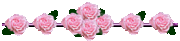
وعند تشغيله لأول مرة تأتيك الصورة التالية، طالبا منك تحديد رقم الـIP لجهاز السيرفر الذي تم تنصيب البرنامج عليه كسيرفر ..

وهنا تأتي لنا الصورة الافتراضية للبرنامج على جهاز الزبون بالرموز الموضحة كما في الصورة التالية ..

والتالي هي توضيح ما يمكن للزبون أن يقوم به من خلال هذه الشاشة:-
أولا:- المحادثة الكتابية بين أجهزة الزبائن الأخرى .. (CHAT) ..
يمكن ومن خلال هذه الخدمة أن يكون هناك اتصال بين أجهزة الزبائن، ولكن يجب أولا تسجيل الدخول بالضغط على الشاشة الخضراء،، ومن ثم تستطيع كتابة ما تريد وإرساله إلى من هم متواجدين في القائمة،، ويجب عليهم أولا أيضا تسجيل الدخول من أجهزتهم بنفس الطريقة،، كما في الصورة التالية ..

ثانيا:- طلب شيء من قائمة الطلبات المتوفرة مسبقا من على السيرفر ..
(ORDER MENU) ...
وأنت جالس في مكانك، تستطيع أن تطلب ما تشاء مما يوفره لك المحل من خدمة،، وذلك بتحديد العدد الذي تريده، ويكون موضح لديك ما هو متوفر وأمامه السعر ... الصورة التالية توضح الأمر ...

وطبعا يتم كتابة العدد بشكل يدوي في العمود (Qty)،، وبعد الضغط على موافق ، يتم إرسال أمر صوتي إلى السيرفر بأن هناك طلب من إحدى الأجهزة ويظهر عنده ما تريد بالضبط ... وسيتغير شكل أيقونة جهازك لديه إلى شكل يوحي بـأنك تريد شيء ما من قائمة الطلبات كما سنرى لاحقا إن شاء الله..
ثالثا:- معرفة الحساب والتكاليف كاملة في أي وقت تريد ..
(BILLING INFO) ..
فهذا الأمر يعطيك تفاصيل الفاتورة كاملة من حيث وقت استخدامك للجهاز وأيضا حساب الطلبات التي طلبتها ..

وأيضا من ضمن ما يتوفر من خدمات في هذه الشاشة، هو بيان الوقت المستخدم من قبل الزبون، وكذلك الوقت المتبقي فيما لو كان قد حدد وقت مسبق لاستخدامه الجهاز ..
وأيضا لو كان عضواً مشتركاً (Member) وله ساعات محددة، فيظهر له ما تبقى من اشتراكه،، كل دقيقة بدقيقة ..
الصورة التالية هي لزبون قد قطع فيشة بنصف ساعة (30 دقيقة)،، فواضح القيمة المنقطعة من الوقت،، وما تبقى له.. وأيضا القيمة الواجب دفعها لاستخدام الجهاز فقط،، وليس الطلبات (Orders) ..

وهناك أيضـا خدمـات أخرى ممكن أن يوفرها هـذا البرنـامج، وهي تخـص الرسائل القصيرة إلى الجوالات (SMS)، ولكن هذه الخدمة يجب أن يكون لصاحب المحل رصيداً مدفوعاً مسبقاً في الموقع الرسمي للبرنامج ،، لذلك لن أخوض بها هنا ...
وأما أعزائي فيما لو كان من دخل إلى جهاز الزبون هو المدير (Admin)،، وذلك عن طريق اسم الدخول وكلمة السر الافتراضيان، وذلك بالضغط على الزر الأيمن للماوس على شاشة جهاز الزبون الزرقاء، ثم تظهر شاشة تسجيل الدخول كما في الصورة التالية ..
فوقتها تظهر رموز جديدة على الشاشة كما هو موضح بالصورة التالية..

فكما تم تسجيل دخول المدير (Admin) أو العضو المشترك (Member) من خلال الشاشة (Login)،، فهنا يمكنه الخروج وقت ما يريد من خلال الضغط على الزر (Logout) ..
ونلاحظ أن قائمة الوظائف الأخرى والتعديلات تتيح لمدير الشبكة أن يتحكم بجهاز الزبون كيفما يراه مناسبا للمصلحة.. فعند الضغط على خصائص (Options) .. تظهر لنا الصورة التالية بخيارات عديدة ومتنوعة ...

في القائمة الخاصة بالمدير (Admin Properties) هناك التعديلات التالية حسب الرقم في الصورة:-
1- تحديد رقم الآي بي للسيرفر أو تعديله.
2- تغيير اسم الدخول ورقم السر الافتراضيان.
3- تغيير الصفحة الأم لمتصفح الإنترنت.
4- تغيير الخلفية لسطح المكتب.
5- السماح / منع الزبون بعمل تسجيل خروج من الويندوز.
6- إخفاء / إظهار قائمة ابدأ.
7- إخفاء / إظهار قائمة تكاليف الاستخدام.
8- تمكين / تعطيل خاصية الرسائل القصيرة .. ويفضل تعطيلها بإزالة العلامة منها.
9- تمكين / تعطيل خاصية إخفاء الشاشة.
10- تمكين الخروج لكافة الزبائن من البرنامج (وهذه الخاصية فقط تكون للمدير والأعضاء).
11- تمكين / تعطيل الشات بين الأجهزة.
12- تمكين / تعطيل قائمة الطلبات للزبون.
13- إظهار / عدم إظهار رسالة للزبون مفادها أن الوقت سينتهي بعد 5 دقائق.
14- إزالة البرنامج من جهاز الزبون نهائيا.
15- حفظ التغيرات والتعديلات.

وبالتقلب بين صفحات هذه الخصائص، يظهر لنا الصورة التالية..

وبالتحدث هنا عن القيود التي يمكن فرضها على جهاز الزبون، فهي كما قلت تعود لمدير الشبكة بما يراه مناسبا للمصلحة،، فممكن من هنا إخفاء بعض الأيقونات من على سطح المكتب، أو تعطيل موجه الدوس أو إخفاء إحدى الأقراص من الجهاز وهكذا على هذا النحو،، وهي موضحة في قائمة القيود بشكل مفهوم جدا.. ومن يريد الزيادة في توضيح إحداها فأنا جاهز بإذن الله ...
نعود مرة أخرى إلى السيرفر، فهناك الكثير لنتعلمه عن هذا البرنامج،، ولنلقي نظرة على البرنامج بعد أن تم تنصيبه على كلا الطرفين (السيرفر والزبون) وبعد أن جلس بعض الأشخاص (مختلفي الاستخدام) على أجهزتهم، تظهر لنا هذه الصورة...

يظهر عندنا في الصورة أعلاه أشكالاً مختلفة للأجهزة،، فماذا يعني هذا..؟؟؟
وإليكم المعنى لكل شكل ظاهر...

وقبل البدأ بالاستخدام الفعلي للبرنامج، يجب أولا وضع المعطيات وتعريف البرنامج الرئيسي بالمعلومات اللازمة حتى يتمكن من عمل الحسابات الدقيقة للمستخدمين..
اتبع الصور التالية:-


والصفحة التالية هي لعمل الكثير من الخصائص بالبرنامج على السيرفر، سأتحدث عن المهم منها إن شاء الله..
أولا:- Administration:-
من هنا تستطيع وضع التسعيرة الفعلية للمحل عندك، ولاحظ هنا أنه يعطيك مرونة في التسعيرة، فقط حدد لك مكانا لتسعيرة استخدام الألعاب، ومكانا آخر لتسعيرة استخدام الجهاز بشكل عادي للإنترنت، وهناك تسعيرة لأقل وقت من استخدام الجهاز (مثلا من يستخدم الجهاز أقل من نصف ساعة فحسابه هكذا)، وترك لك مكانا لوضع الضريبة
 فيما لو احتجت ذلك..
فيما لو احتجت ذلك..وهنا أيضا تستطيع التحكم بكلمة المرور للمدير بتغييرها أو إلغاؤها، وأيضا تستطيع إضافة كاشيرات من هنا ووضع لهم اسم دخول وكلمة مرور..

ولمن يسأل عن معنى كلمة Round فحقية الأمر أنني لم أفهم لها معنى لغاية الآن، وعملت عليها تجارب مختلفة وام ألاحظ أي تغيير.. لذلك لن أخوض بها

ثانيا:- Server Properties:-
هنا يمكنك التحكم ببعض الخصائص الظاهرة لديك، كإخفاء قائمة الزبون أو منع أخذ مقطع لشاشة الزبون، وهذه القيود تكون فقط مطبقة للكاشيرات وليس للمدير..
وأيضا التحكم بشكل الشاشة الظاهرة عند معرفة القيمة الواجب دفعها المستخدم بعد الانتهاء... وأيضا التحكم بحجم أيقونة الأجهزة على البرنامج.. الخ

ثالثاً:- Bad Keywords:-
إذا كنت تريد أن تعرف بأن جهاز معين قد قام باستخدام إحدى البرامج ممنوعة الاستخدام وتضر الناس، كبرامج الاختراق أو سرقة الباسوورد، أو أي برنامج تشعر أنه غير مرغوب به في محلك وتريد منع استخدامه أو التحذير من استخدامه، فيجب عليك أولا أن تدرج قائمة هنا بهذه البرامج حسب ما تراه مناسبا للمصلحة.. فقط أدرج اسم أو جزء من اسم هذا البرنامج..

رابعاً:- Price List:-
هنا يمكنك تحديد أسعار استخدام الأجهزة حسب الأيام إذا كان هذا متاح لك في محلك، وأعتقد أنها نادرة الاستخدام، فممكن أن تجعل مثلا يوم الجمعة بسعر مختلف، كذلك تمييز أسعار الفترة الصباحية عن الفترة المسائية..
خامساً وسادساً:- SMS و SMS Account:-
ذكرت مسبقا أنه بالإمكان إضافة ميزة إرسال رسائل قصيرة من قبل الزبائن، ولكن يجب أن يكون لك اشتراك مدفوع مسبقا مع الشركة الأم (TINASOFT) وهاتين الخاصيتين تتحدثان عن هذا الشيء، لذلك لن أتطرق لها ..
سابعاً:- Banners:-
ربما أكون مبالغا في كلامي، لكن وبواسطة هذه الخاصية تستطيع أن تجني الربح المادي لو استطعت التوصل إلى ذلك.. فهنا ممكن أن تعمل أجهزة المحل عبارة عن لوحة إعلانية لمنتجات مختلفة،، فلو نظرنا إلى الصورة الافتراضية من البرنامج على أجهزة الزبائن عند حالة الانتظار (الشاشة الزرقاء) فيظهر عندنا الصورة التالية:-

فهذه ممكن تغييرها من خاصية اللوحة الإعلانية (Banners) كما في الشكل التالي..

فتظهر عندك الصور المضافة بالتسلسل والمدة الزمنية المحددة ..
ثامناً:- Multi Group:-
قليلة الاستخدام جدا، وهي تختص بإنشاء مجموعات، في كل مجموعة تقوم بإضافة أجهزة معينة، ومن ثم يتم التعامل مع هذه الأجهزة كوحدة واحدة في كل شيء.. أنصح بعدم استخدامها...
 دخول
دخول انشاء حساب
انشاء حساب


 البلد
البلد
 مخالفات
مخالفات













 ..
..



































 ..
..








